Kas jāzina
- Pievienojiet parakstu pakalpojumā Gmail: atlasiet ikonuGear un dodieties uz Skatīt visus iestatījumus > Vispārīgi. Parakstu apgabalā atlasiet Izveidot jaunu.
- Pievienojiet parakstu Yahoo: dodieties uz Iestatījumi > Citi iestatījumi > E-pasta rakstīšana un ieslēdziet Paraksts pārslēgšanas slēdzis.
- Programmā Outlook: atlasiet zobrata ikonu un dodieties uz Skatīt visus Outlook iestatījumus > Rakstīt un atbildēt. Ielīmējiet informāciju mapē E-pasta paraksts laukā.
Gmail, Outlook un Yahoo Mail ļauj katram katram sūtītam e-pastam pievienot pielāgotu parakstu ar formatētu tekstu, attēliem un saitēm. Šajā rakstā ir paskaidrots, kā to izdarīt. Norādījumi īpaši attiecas uz Gmail, Yahoo un Outlook, taču tiem parasti vajadzētu darboties ar lielāko daļu citu e-pasta pakalpojumu, kas pieņem bagātināta teksta parakstus.
Kā pievienot parakstu ar Mail-Signatures.com
Daudziem cilvēkiem ir vieglāk izmantot e-pasta HTML parakstu ģenerēšanas pakalpojumu. Piemēram, Mail-Signatures.com un WiseStamp ļauj atlasīt izmantoto pasta pakalpojumu sniedzēju un laukos ierakstīt pielāgotu saturu. Lūk, kā izmantot Mail-Signatures.com pakalpojumu.
Lai pievienotu HTML parakstu, jums ir jāizveido HTML paraksts ārpus e-pasta pakalpojumiem, jo neviens no tiem neparedz iespēju rediģēt HTML paraksta laukos. Ja labi pārzināt HTML, atveriet savu iecienīto HTML redaktoru, ierakstiet kodu un pēc tam nokopējiet to Gmail, Outlook vai Yahoo Mail paraksta laukā.
Datorā atveriet tīmekļa pārlūkprogrammu un dodieties uz https://www.mail-signatures.com/signature-generator/.
-
Augšējā kreisajā stūrī atlasiet savu e-pasta platformu. Izvēlieties kādu no Outlook, Outlook 365, Thunderbird, Gmail, Exchange Server vai Exchange Online.
Ja izmantojat Yahoo Mail, izvēlieties opciju Gmail. Gmail ģenerētajam HTML kodam vajadzētu darboties arī Yahoo Mail.
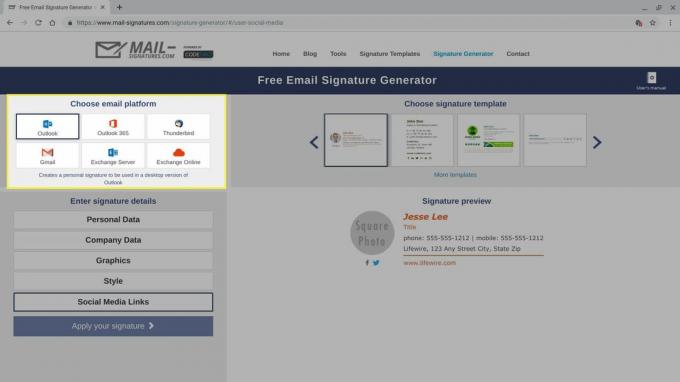
-
Atlasiet paraksta veidni. Mail-Signatures.com piedāvā desmitiem veidņu iespēju. Izmantojiet bultiņas, lai pārlūkotu pieejamās opcijas. Noklikšķiniet uz veidnes, lai to atlasītu. Atlasot veidni, ekrāna apakšējā kreisajā stūrī redzamās paraksta informācijas opcijas mainās. Piemēram, dažās veidnēs ir ietverti laukumi Atteikuma teksts, bet citās veidnēs šī sadaļa netiek iekļauta.

-
Pielāgojiet savu e-pasta paraksta informāciju. Atlasiet katru no sadaļām, kas tiek parādītas ekrāna apakšējā kreisajā stūrī, un ievadiet e-pasta paraksta datus. Ja nevēlaties iekļaut lauku, izdzēsiet datu paraugu. Atkārtojiet procesu attiecībā uz personas datiem, uzņēmuma datiem, atrunas tekstu, stilu un sociālo mediju saitēm.
E-pasta parakstā varat iekļaut papildu saziņas metodes, tostarp vienu vai vairākus tālruņa numurus vai saites uz sociālo mediju tīkliem, piemēram, Facebook, Instagram vai Twitter. Varat arī iekļaut adresi vai vietnes saiti. Parasti jūs varat izlaist savu e-pasta adresi, jo ikvienam, kurš saņēma jūsu e-pastu, ir šī informācija. Visticamāk, jūs varat izlaist savu faksa numuru, ja vien nestrādājat laukā, kas balstās uz faksiem.

-
Lai iekļautu pielāgotu fotoattēlu vai logotipu, atlasiet Grafika opcija. Jums būs nepieciešama publiska saite (URL), ja vēlaties parakstā iekļaut pielāgotu attēlu.
Lai iegūtu publisku saiti, augšupielādējiet attēlu, piemēram, Google diskā vai Flickr un padariet failu pieejamu ikvienam.

-
Kad esat pabeidzis lauku aizpildīšanu un pielāgošanu, izvēlieties Piesakies paraksts.

-
Pārskatiet un izpildiet visus sākotnējos norādījumus ekrānā un pēc tam atlasiet Kopēt parakstu starpliktuvē.

Ja vēlaties pārskatīt vai pielāgot HTML paraksta kodu, ielīmējiet tikko nokopēto kodu HTML redaktorā. Piemēram, atveriet pārlūkprogrammas cilni, dodieties uz https://html5-editor.net/un ielīmējiet kodu displeja lodziņā ekrāna labajā pusē. Paraksta avota HTML kods tiek parādīts ekrāna kreisajā pusē. Papildu labojumus var veikt kodā vai displeja lodziņā.
Turpiniet tālāk sniegtos norādījumus savam e-pasta pakalpojumu sniedzējam, lai atrastu paraksta lauku un ielīmētu (Ctrl+V) savu jauno HTML parakstu e-pasta tīmekļa versijā.
Kā pievienot HTML parakstu pakalpojumā Gmail
Ja izmantojat pakalpojumu Gmail, varat pievienot HTML parakstu no datora pārlūkprogrammas.
-
Gmail augšējā labajā stūrī atlasiet zobratu un pēc tam izvēlieties Skatīt visus iestatījumus.
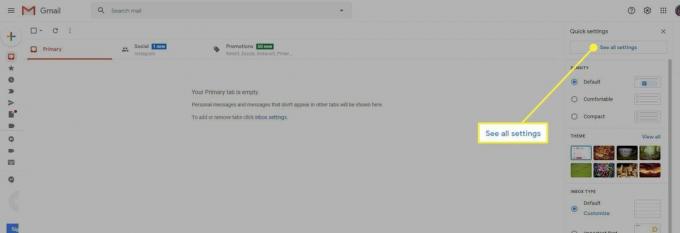
-
Atlasiet Vispārīgi cilni un pēc tam ritiniet uz leju līdz Paraksts apgabalā.

-
Ja jums nav iestatīts Gmail paraksts, izvēlieties Izveidot jaunuun pēc tam nosauciet parakstu. Pēc tam ielīmējiet HTML e-pasta parakstu laukā Paraksts un rediģējiet pēc vēlēšanās.

-
Ritiniet uz leju līdz ekrāna apakšai un atlasiet Saglabāt izmaiņas.

Kā pievienot HTML parakstu Yahoo Mail
Ja izmantojat Yahoo Mail, pievienojiet HTML parakstu no sava datora pārlūka.
-
Atlasiet Iestatījumi ikona tieši zem ikonas un vārda Home, Yahoo Mail augšējā labajā stūrī.

-
Atlasiet Citi iestatījumi parādīto opciju apakšdaļā.

-
Izvēlieties E-pasta rakstīšana no izvēlnes, kas tiek parādīta ekrāna kreisajā pusē.
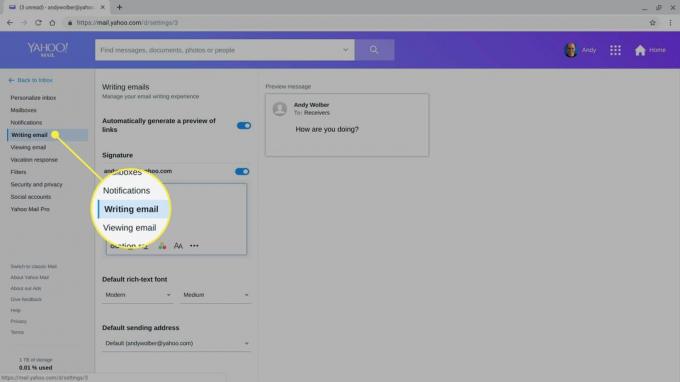
-
Iespējot Paraksts slīdni.
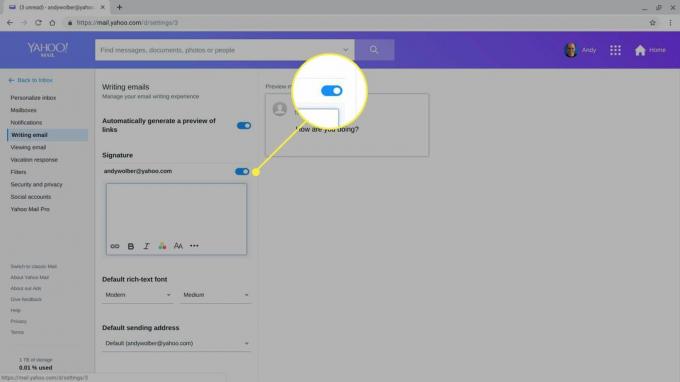
Ielīmējiet HTML e-pasta parakstu laukā Paraksts un rediģējiet pēc vēlēšanās.
Kā pievienot HTML parakstu programmā Outlook
Ja izmantojat programmu Outlook tīmeklī, varat pievienot HTML parakstu no sava datora pārlūka.
-
Atlasiet pārnesumu ikona Outlook Mail augšējā labajā stūrī.

-
Atlasiet Skatīt visus Outlook iestatījumus parādīto opciju apakšdaļā.

-
Izvēlieties Rakstīt un atbildēt.

Ielīmējiet HTML e-pasta parakstu mapē E-pasta paraksts laukā un rediģējiet pēc vēlēšanās.
-
Atlasiet Automātiski iekļaut manu parakstu jaunajos rakstītajos ziņojumos izvēles rūtiņa un Automātiski iekļaut manu parakstu ziņojumos, kurus pārsūtīju vai uz kuriem atbildu atzīmējiet izvēles rūtiņu, lai ziņojumiem pievienotu parakstu.

Atlasiet Saglabāt.